Windows 11 では、Windows 10 のインターフェイスを徹底的に全面的に刷新しましたが、この番組の本当の主役は、新しい驚くべき壁紙です。ここでは、最もクールな新機能のいくつかと、新しい OS を輝かせる新しい Windows 11 の壁紙を入手できるウェブ上のいくつかの場所を紹介します。
Windows 11 のネイティブ壁紙はどこに保存されますか?
Windows 11 の個人用設定機能を使用してテーマを選択する場合、さまざまなネイティブの壁紙から自由に選択することはできません。代わりに、それらは特定のテーマに関連付けられています。
良いニュースとして、Windows 11 では壁紙がオープンにアクセスできる場所に保存されます。したがって、必要なものを選択することができます。また、Windows 10 コンピュータやスマートフォンなど、他のデバイスで使用するために簡単にコピーできることも意味します。
これらの壁紙のデフォルトの場所はC:/Windows/Web です。 これは、C ドライブに Windows をインストールすることに決めたと仮定しています。そうでない場合は、それに応じて位置を調整します。
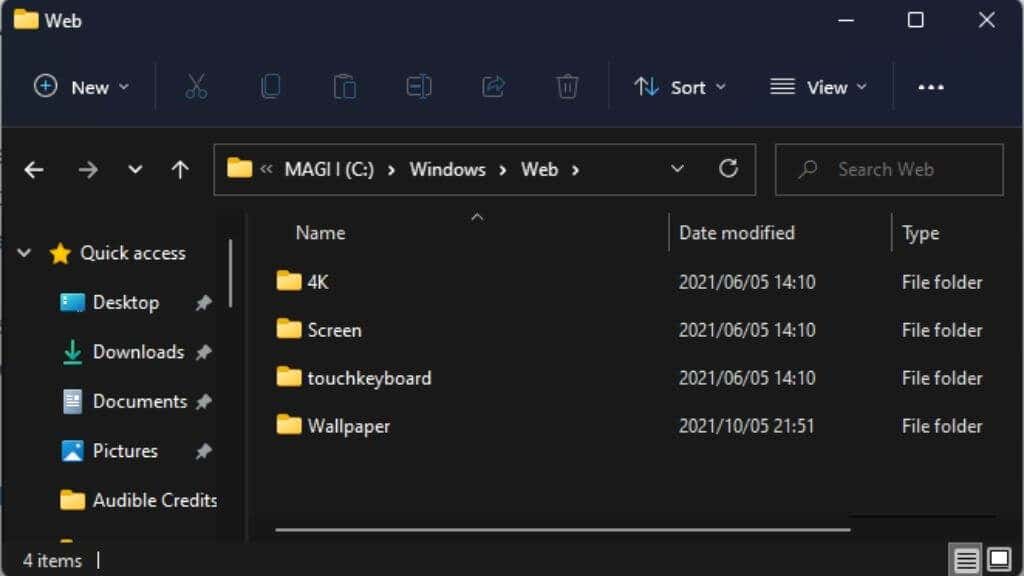
このフォルダーに入ると、4 つのサブフォルダーが表示されます。重要なのは画面 、タッチキーボード 、壁紙 だけです。
「画面」の下に、いくつかの高解像度画像があります。私たちのシステムでは、1 つを除いてすべてが 4K を超えていました。
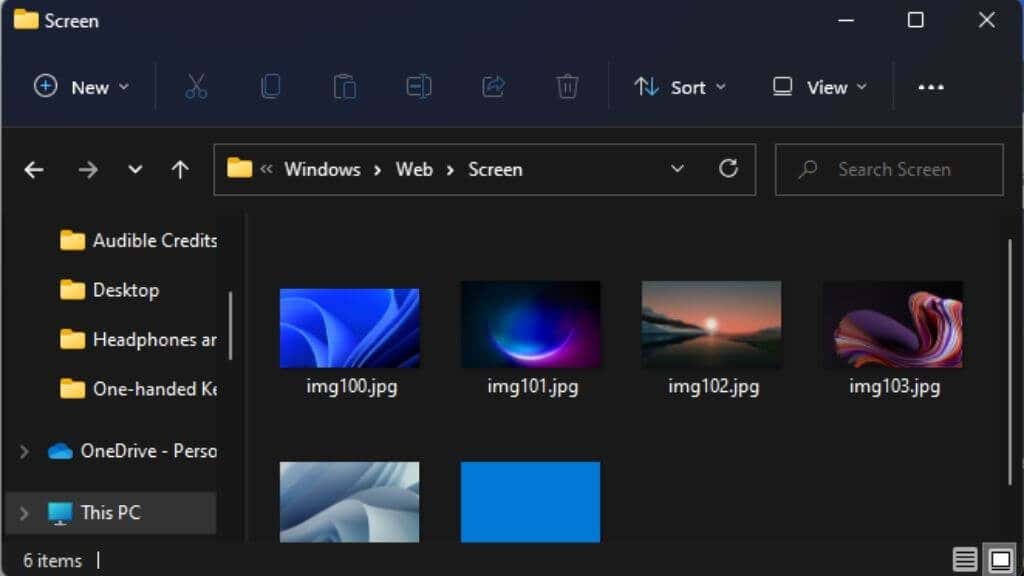
特に、美しい白い渦巻きのある img104 が気に入っています。
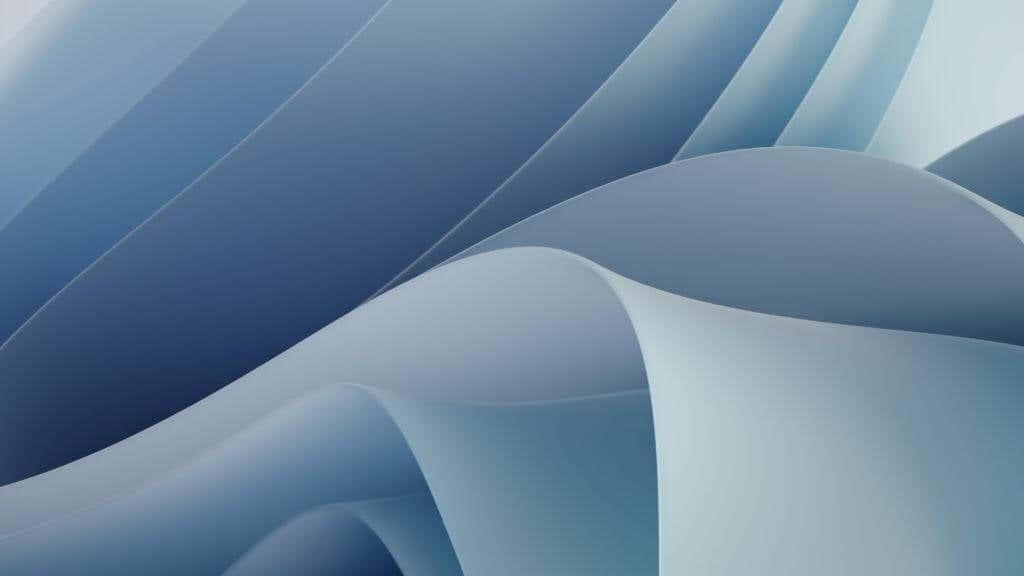
タッチキーボード の下には、これらのデジタルレンダリングが非常に高解像度で多数表示されています。これらは Windows 11 タッチ キーボード用の背景のようですが、デスクトップの壁紙として使用することを妨げるものはありません。
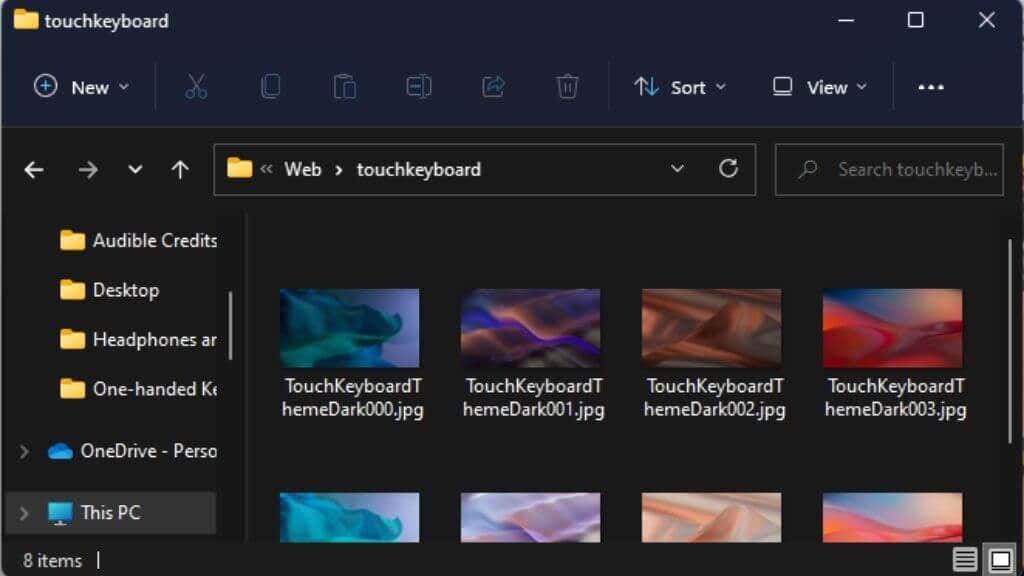
壁紙フォルダの下に、キャプチャされたモーション 、フロー 、グロー 、サンライズ という名前のフォルダがあります。 >。他のソースから追加のフォルダーがある可能性がありますが、これらの 4 つは、同じ名前のテーマにリンクされたネイティブ Windows 壁紙を含んでいます。
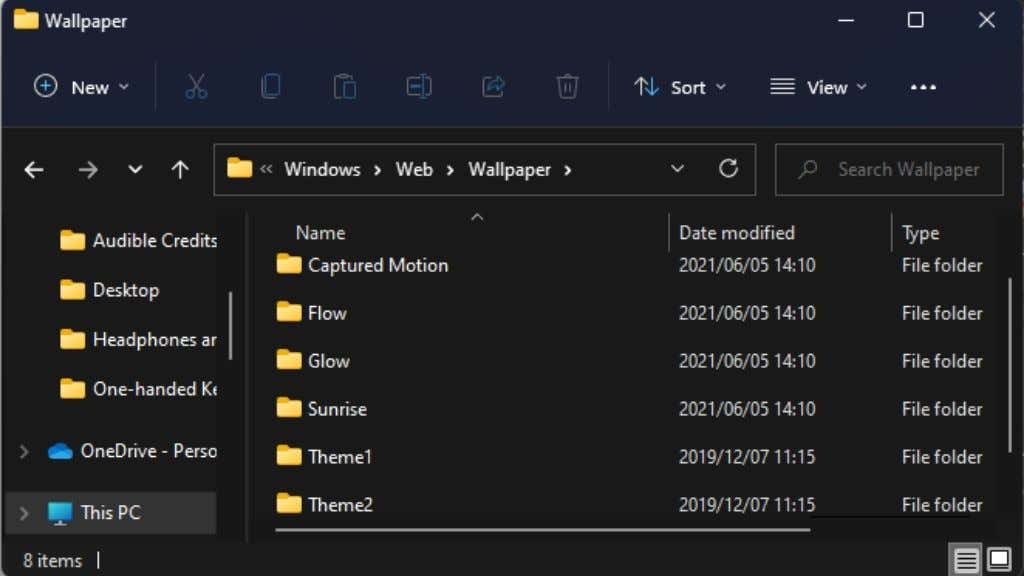
各フォルダーには 4 つの画像が含まれており、スライドショー モードで連続して使用することを目的としていますが、そのうちの 1 つだけが必要な場合は、もちろん単独で使用することもできます。
Windows 11 で壁紙を変更する方法
Windows 11 のネイティブの壁紙を手動で見つける場所がわかったので、次に背景を変更する「適切な」方法を説明しましょう。.
まず、デスクトップを右クリックし、個人用設定 を選択します。
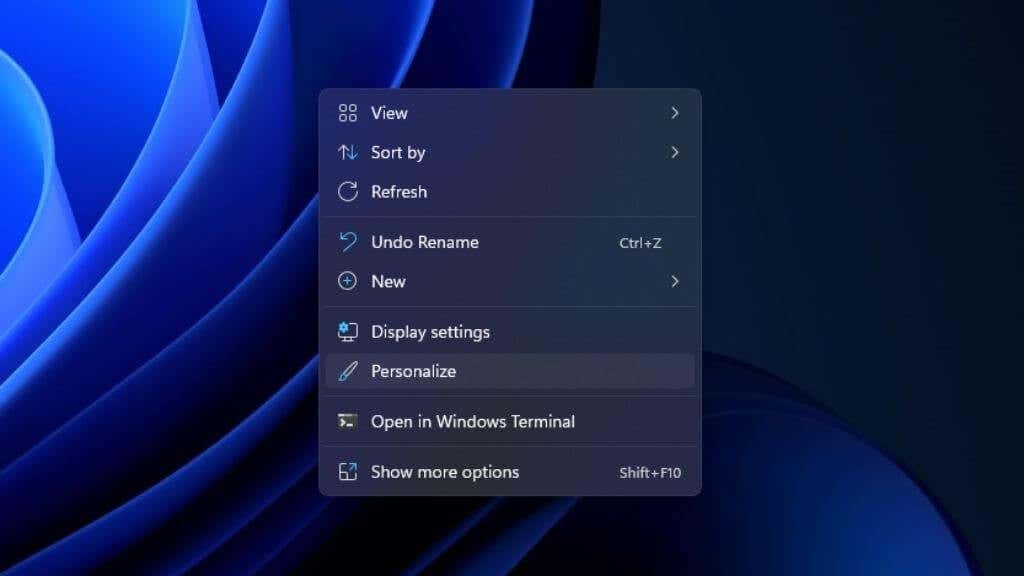
テーマから始めることをお勧めします。テーマは、Windows 11 デスクトップ全体の外観と色の選択を変更します。ここの [適用するテーマを選択してください ] で、すぐにテーマを選択できます。あなたの好みに最も近いものを選択してください。テーマの個々の要素は後で変更できます。
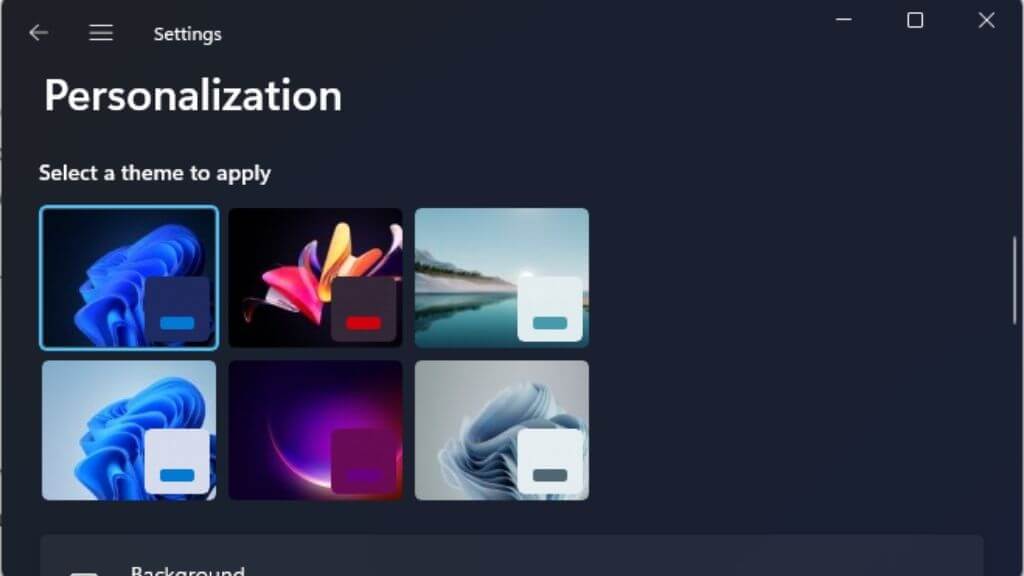
選択したテーマに好みの壁紙がない場合は、[カスタマイズ ] メイン メニューで [背景 ] を選択します。
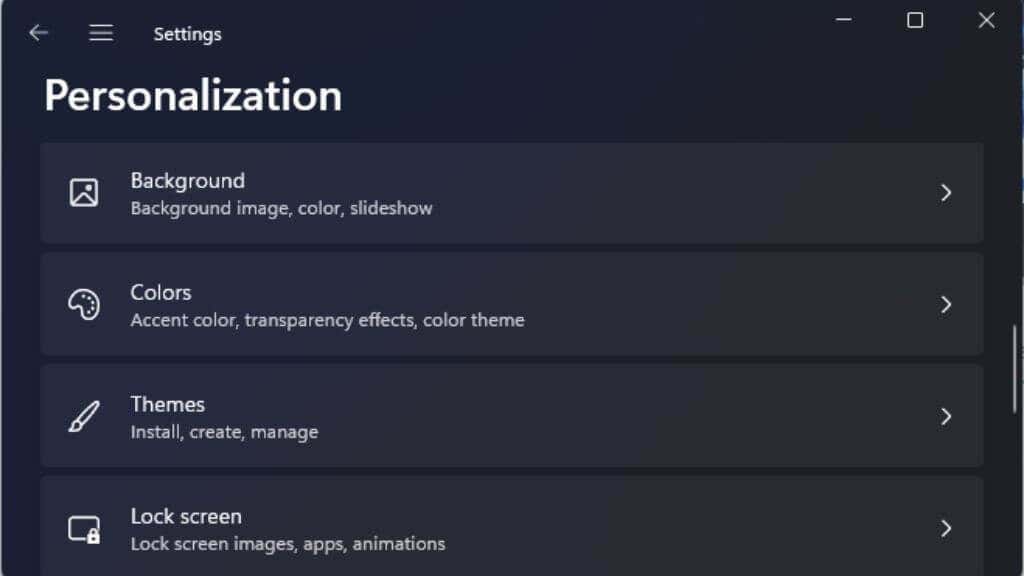
次に、このドロップダウンを選択して、選択したフォルダーに基づいて 1 枚の写真を壁紙として使用するか、スライドショーとして使用するかを指定します。スライドショー オプションは、切り替えが発生したときに一部のコンピューターで問題やフリーズが発生する可能性があるため、お勧めしません。ただし、これを自分でテストすることもできます。
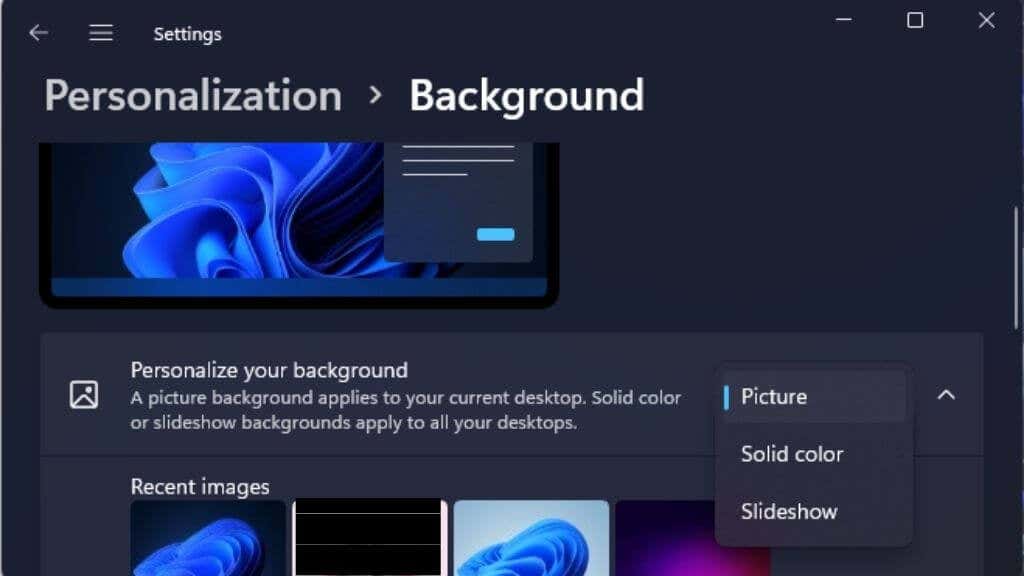
どちらを選択しても、次に参照ボタンを選択して、目的の画像が含まれるフォルダーに移動します。
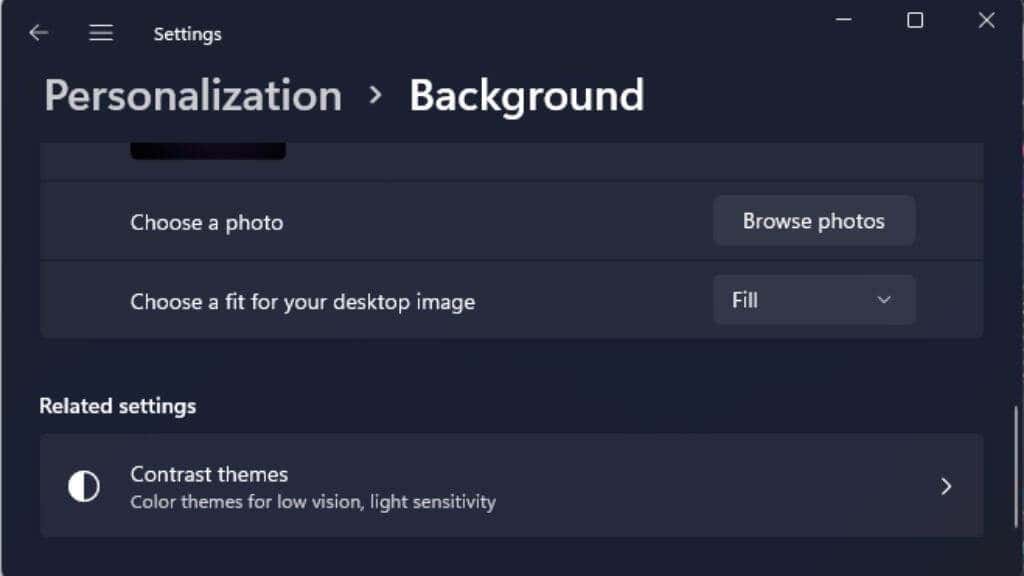
上で説明したフォルダーの場所を使用して、Windows 11 のネイティブ壁紙にアクセスし、任意のテーマと組み合わせることができます。
Windows 11 でロック画面を変更する方法
これらの素晴らしい新しい Windows 11 壁紙を使用できるのはデスクトップの背景だけではありません。ロック画面の背景として使用することもできます。
ロック画面は、コンピュータがロックされているとき、スリープから復帰したとき、電源を入れたとき、または設定に応じてスクリーンセーバーが中断されたときに表示されます。
ロック画面の壁紙を変更するには、デスクトップ を右クリックし、個人設定 を選択します。
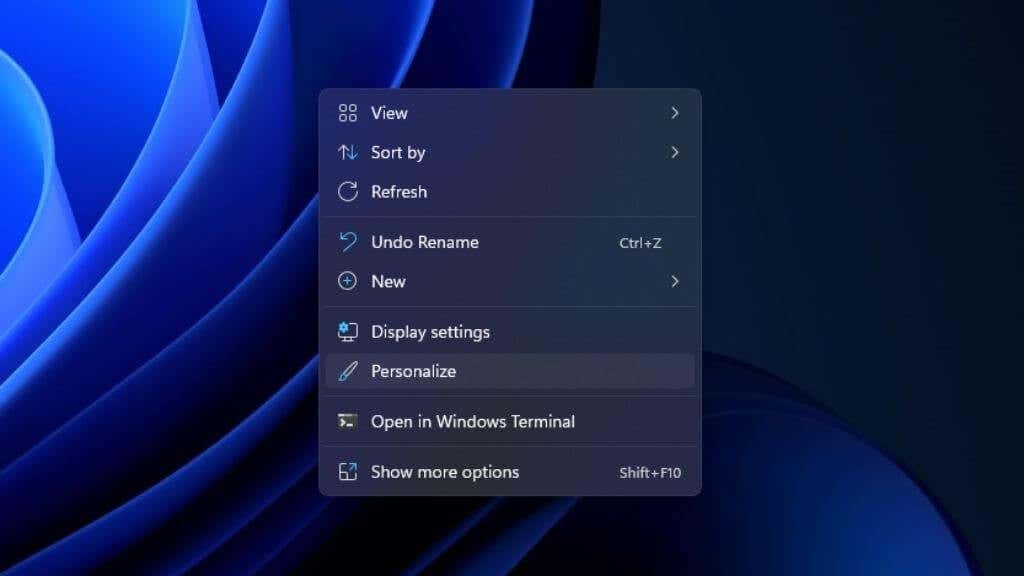
次に、ロック画面 を選択します。
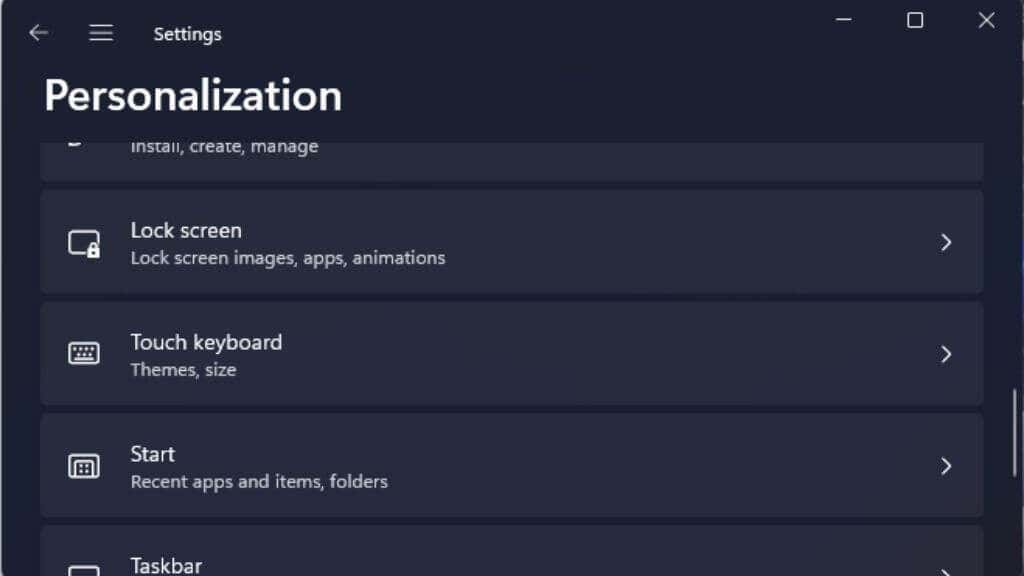
デスクトップの背景と同様に、写真、スライド ショー、単色のいずれを使用するかを選択できます。
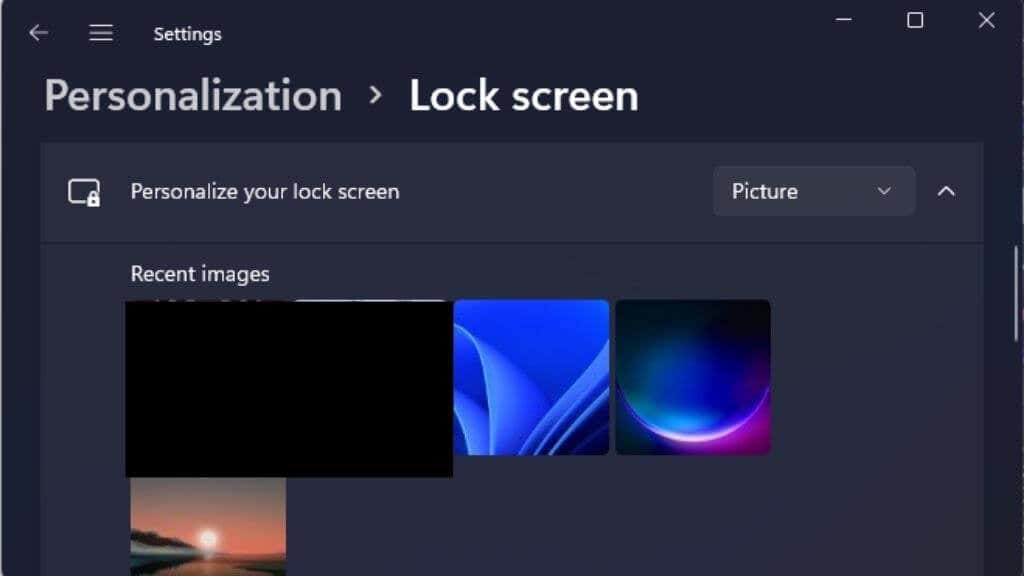
次に、参照 オプションを選択し、選択した画像を選択します。
Windows 11 用の壁紙を入手するには最適な場所
Windows にバンドルされている壁紙は素晴らしいものですが、それほど多くはありません。言うまでもなく、自分のコンピューターが他の人のコンピューターと同じであることは望ましくありません。良いニュースは、素晴らしい壁紙を無料で入手できるウェブサイトがたくさんあるということです。あなたの好みや個性を正確に反映した画像を選択できます。.
インターフェースリフト

このサイトはハイエンドの写真に焦点を当てており、コンピューター用の素晴らしい 4K 画像が数多く見つかります。このサイトには壁紙が数千枚しかなく、デスクトップ システム用のものはそのうちの一部だけですが、これは量より質であることは明らかです。
ウォールヘブン

Wallhaven は、無限に壁紙が提供されている大規模なサイトです。あらゆるジャンル、あらゆる解像度、あらゆるアスペクト比の画像を提供します。
素晴らしい壁紙を探している人にとって、Wallhaven は最初の目的地となるはずです。ただし、このサイトにはアダルトコンテンツが含まれていることに注意してください。デフォルトでは、SFW (Safe for Work) トグルのみがオンになっている必要があります。ただし、コミュニティが Wallhaven のコンテンツにタグを付けて厳選しているため、あまり不快な画像がすり抜けてしまう可能性があります。
HD壁紙.net

このサイトでは、コミュニティに大量にアップロードされた画像ではなく、厳選された画像が提供されています。 Windows 11 に同梱されているものと同じ種類の純粋なデジタル アートを入手するには、ここが最適な場所であることがわかりました。
素晴らしい壁紙を入手できる場所はたくさんありますが、私たちはサイト上のさまざまなリストから最高のものを集めました。上記の提案で探しているものが見つからない場合は、次の記事を参照してください。
どうすればいいのかわからないほど壁紙がたくさんあります!
さらにテーマを入手
壁紙の変更は Windows 11 エクスペリエンスをカスタマイズする優れた方法ですが、実際の外観と操作性の変更は、新しいテーマを取得することで得られます。これらには、背景画像やウィンドウの色など、複数の一致する要素が含まれます。新しいテーマを入手するのは簡単です:
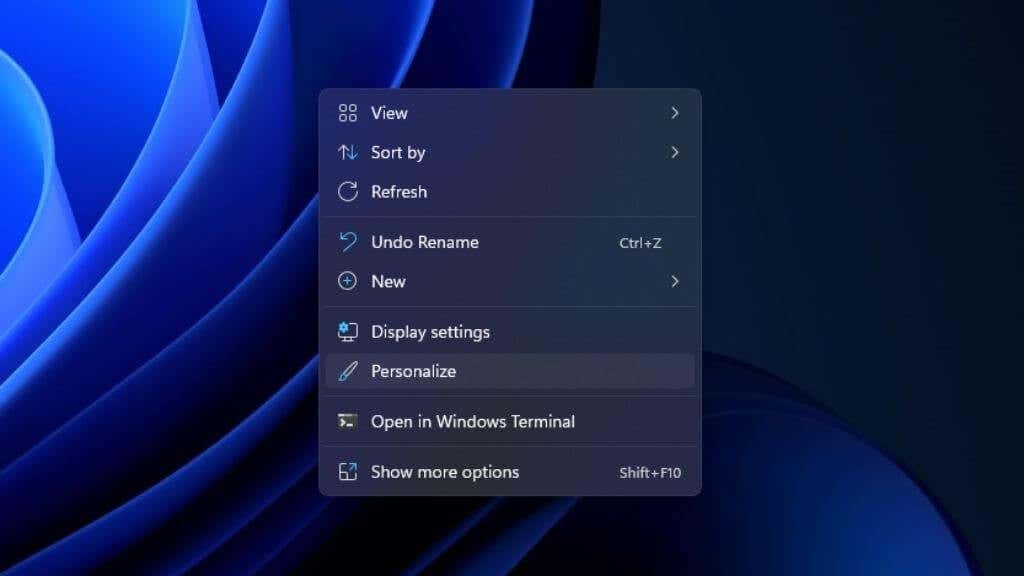
- テーマ を選択します。
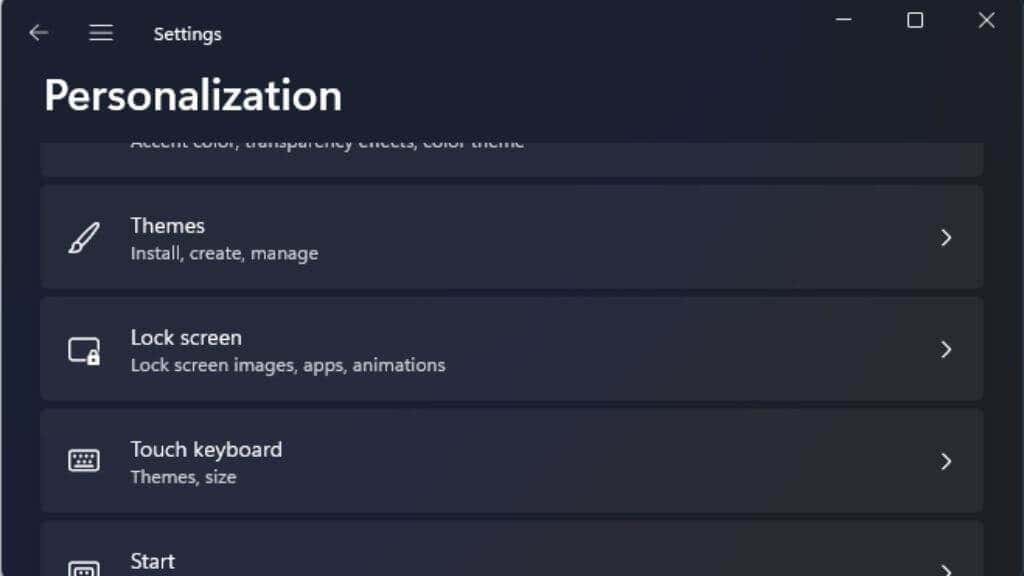
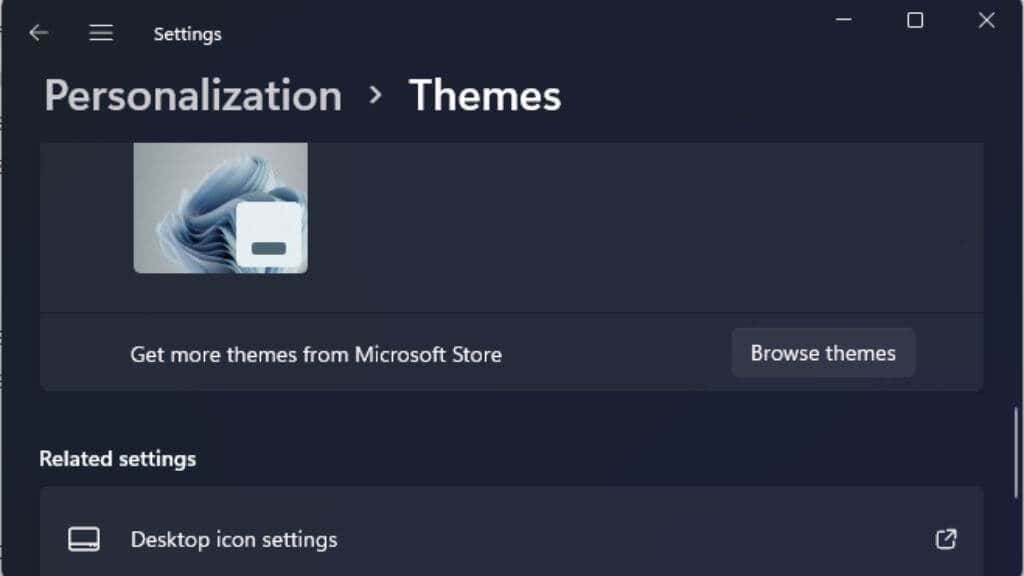
マイクロソフトストア に移動すると、互換性のあるテーマが表示されます。
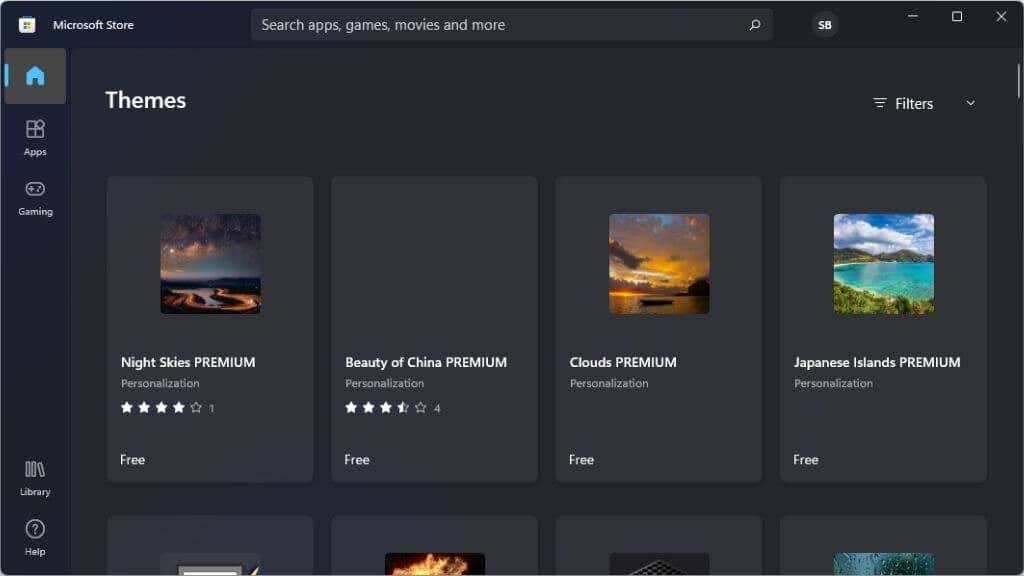
一部のテーマは有料ですが、多くは無料です。 Windows ストアから選択したテーマをインストールし、個人用設定画面に戻って、インストールされているテーマのリストからテーマを選択するだけです。.
インストーラーを使用して、サードパーティのテーマ ソースを実行する場合があります。このようなタイプのテーマは避けることをお勧めしますが、少なくとも、インターネットからダウンロードしたソフトウェアに対して必ずウイルス対策スキャンを実行してください。
.